Pri príprave dokumentov a webových stránokznalosť toho, ako vystrihnúť obrázok z obrázka vo Photoshope, je často žiadaná. V niektorých prípadoch stačí odstrániť prebytok na obrázku a potom stačí orezanie, v iných je potrebné vložiť časť jedného obrázka do druhého, v treťom - na vytvorenie komplexnej fotografickej koláže. Tento článok je venovaný niekoľkým spôsobom vystrihnutia časti obrázka.

Orezanie
Najjednoduchší spôsob, ako vystrihnúť obrázokvo „Photoshope“ je takzvané orezanie. Vyberte nástroj Rám (C - Latin). Presuňte kurzor diagonálne cez obrázok a vyberte obdĺžnik. Keď je obdĺžnik pripravený, stlačte kláves Enter. Obrázok je „orezaný“ – bude predstavovať iba časť pôvodného súboru. Toto často stačí.

Pred orezaním nezabudnite duplikovať pôvodný súbor a pre každý prípad si uložte kópiu.
Zabaľte obdĺžnikovú alebo oválnu oblasť
Druhý spôsob, ako vystrihnúť obrázok,spočíva vo výbere obdĺžnikovej alebo oválnej plochy a jej prenose. Vyberte nástroj Obdĺžnikový okraj alebo nástroj Eliptický okraj. Kláves M (latinka) vyberá samotný nástroj na výber, pričom jeho stlačenie a Shift prepína medzi rôznymi tvarmi. Posuňte kurzor diagonálne, aby ste vybrali požadovanú oblasť.
Prepnite na nástroj Presunúť (V) a výber môžete presunúť v rámci pôvodného obrázka alebo do iného obrázka.
Táto metóda je podobná ako vystrihnúť obrázok v programe Paint, ale „Photoshop“ samozrejme predpokladá viac nástrojov na dolaďovanie a viac možností.

Pri ťahaní v rámci toho istého obrázkapotrebujete, aby výber zostal na mieste a aby sa presunul (t. j. skopíroval počas ťahania), pri presúvaní stlačte kláves Alt.
Rovnostranný obdĺžnik a kruh
Veľmi často požiadavky na to, ako rezaťobrázok z obrázku, navrhnite výber štvorca alebo kruhu. Samozrejme, je veľmi problematické a časovo náročné dosiahnuť to okom, pomocou vodidiel alebo iných pomocných prvkov.
Ak to chcete urobiť, pri použití nástroja na výber stačí stlačiť kláves Shift.
A čo viac, môžete postaviť kruh alebo štvorec.so známym stredom. Ak chcete vytvoriť tvar so stredom v určitom bode, umiestnite tam kurzor a začnite sa pohybovať diagonálne, pričom držte stlačený kláves Alt. Ak stlačíte kláves Alt aj Shift, vytvorí sa rovnostranný obdĺžnik alebo kruh so stredom v určenom bode.
Skopírujte a preneste
Ďalší spôsob, ako vystrihnúť obrázokobrázkov v programe "Photoshop", spočíva v skopírovaní vybranej oblasti a jej ďalšom prenesení na iné miesto v tom istom dokumente alebo do iného dokumentu. Toto je potrebné najmä vtedy, keď musí byť kopírovanie viacnásobné.
Vyberte fragment požadovaného tvaru a skopírujte hoa potom ho prilepte. To je možné vykonať pomocou myši a ponuky: "Upraviť - Kopírovať / Prilepiť". Druhým, racionálnejším spôsobom je používanie klávesnice. Ak chcete kopírovať, stlačte súčasne klávesy Ctrl a C (latinka) a prilepte klávesy Ctrl a V.
Tento spôsob možno často použiť na vloženie vystrihnutého obrázka z Photoshopu do iného programu.
Výber objektu zložitého tvaru
Samozrejme, Photoshop dokáže viac než lenkopírujte a prenášajte obrázky správneho tvaru, ale aj vyrežte obrázok pozdĺž obrysu. Na to je určený Lasso Tool (L). Súčasným stlačením kláves L a Shift môžete prepínať medzi rôznymi typmi lasa.
Pre ľubovoľné je potrebné pravidelné lasovypúšťanie. Robiť to pomocou myši je dosť problematické, pretože v skutočnosti potrebujete načrtnúť zložitý tvar. Bežné laso sa používa buď vtedy, keď nie je dôležitý presný tvar, alebo keď je k počítaču pripojený grafický tablet.
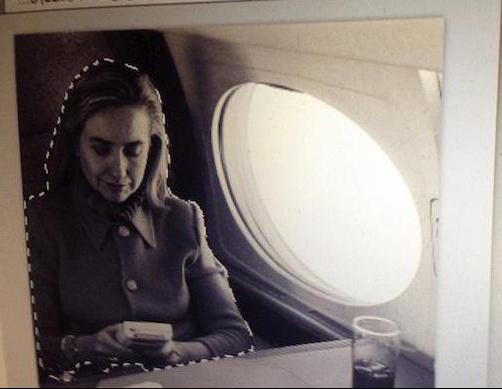
Nástroj Obdĺžnikové laso predpokladákreslenie z bodu do bodu. Vyberte tento nástroj a začnite obkresľovať požadovaný tvar: umiestnite prvý bod a bez uvoľnenia tlačidla myši umiestnite body pozdĺž obrysu, kým sa čiara výberu nezarovná okolo fragmentu obrázka, ktorý chcete vyrezať. Keď je táto čiara nakreslená, uvoľnite tlačidlo myši.
Nakoniec, Photoshop poskytuje príležitosťvytvorte čiaru výberu pozdĺž jasnej hranice medzi obrázkami. Na to potrebujete nástroj Magnetické laso. Vyberte ho, umiestnite kurzor na okraj fragmentov obrázka, stlačte a uvoľnite myš a potom čo najpresnejšie obkreslite obrys obrázka a nastavte smer nástroja - vaše chyby budú opravené lasom,“ magnetizácia“ na obrys. Čím presnejší a kontrastnejší obrys, tým lepšie ho nástroj uvidí. Výber dokončíte dvojitým kliknutím na tlačidlo myši.

Potom môžete s vybraným objektom pracovať rovnako ako s bežnými tvarmi.
Kúzelná palička
Nakoniec ďalší spôsob rezuobrázok vo Photoshope používa čarovnú paličku (W). Tento nástroj vám umožňuje rýchlo vybrať oblasť rovnakej farby alebo tónu a je veľmi užitočný, keď potrebujete orezať pozadie alebo vystrihnúť monochromatický tvar.
Vyberte nástroj stlačením klávesu "W", vložteumiestnite kurzor myši na oblasť, ktorú chcete vybrať, a kliknite. Presnosť čarovného prútika je možné upraviť umiestnením konkrétneho čísla do poľa „Tolerancia“ na paneli nástrojov. Čím je toto číslo väčšie, tým širšia „Magic Wand“ rozumie farbe, ktorú potrebuje zvýrazniť, a naopak. To znamená, že ak potrebujete vybrať fragment presného odtieňa, mali by ste zadať minimálnu hodnotu.

Photoshop teda ponúka mnohémožnosti ako vystrihnúť obrázok z obrázku. Ďalšie spracovanie vyrezaných fragmentov pomocou gumy alebo vrstvy masky vám umožní vytvárať úhľadné fotografické koláže.












